Topp 4-metoder för att få dina kontakter tillbaka på iPhone
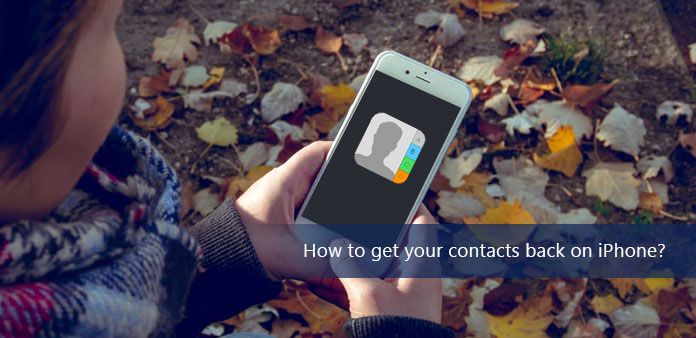
Apple Inc. kommer att skjuta ut en ny version av iPhone under andra halvåret varje år. För många iPhone-fans är det bra att köpa en ny iPhone som ersätter den gamla iPhone. Det finns gott om kontakter på den gamla iPhone. Du måste vilja lagra kontaktlistan i den nya. Spara alla kontakter en efter en? Lösningen är föråldrad. Det kommer att bli ett tråkigt och tråkigt jobb. I den här artikeln kan du få 4-metoder för att få dina kontakter tillbaka på iPhone med säkerhetskopior eller utan säkerhetskopiering.
Metod 1: Få dina kontakter tillbaka från iPhone utan säkerhetskopiering
Vad ska du göra om du inte har säkerhetskopierat iPhone-kontakterna? Om du inte hittar informationen i iCloud, iTunes eller Google-konto betyder det inte att du inte kan få kontakter tillbaka på iPhone. Tipard IOS dataåterställning är den bästa iOS Data Recovery programvaran någonsin att hämta allt tillbaka från iPhone. Låt oss se hur det fungerar med hjälp av underhandledningen.
Anslut iPhone till dator
Starta Tipard iOS Data Recovery, Tryck på Återställ från iOS-enheter alternativ. Det påminner dig om att ansluta din iPhone till datorn via USB-kabel. Anslut iPhone till datorn, när den nya sidan dyker upp, klicka Starta Scan knappen för att skanna och återställa raderade kontakter.
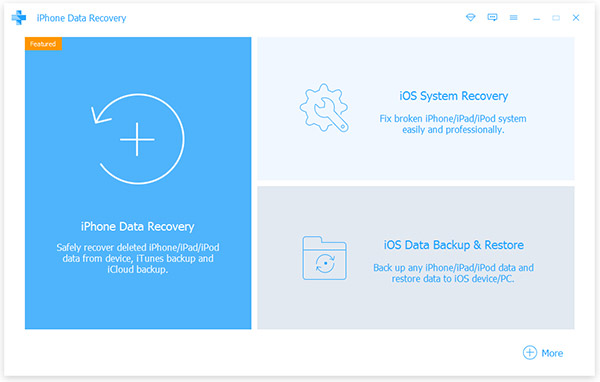
Välj kontaktfilen för att återställa
Det tar några minuter att analysera din enhet. När det är klart kommer alla dina kontakter att visas på sidan, inklusive redan raderade. Du kan välja att återställa alla kontakter eller bara återställa flera kontakter.
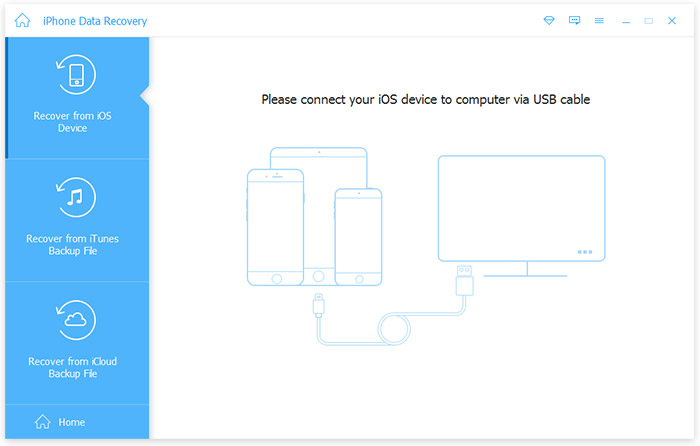
Hämta kontakten på iPhone utan säkerhetskopiering
När du har bekräftat varje detalj kan du klicka på Recover knappen för att hämta de önskade filerna från dig. Få minuter senare kommer återhämtningen att slutföras. Du kommer att få dina kontakter tillbaka.
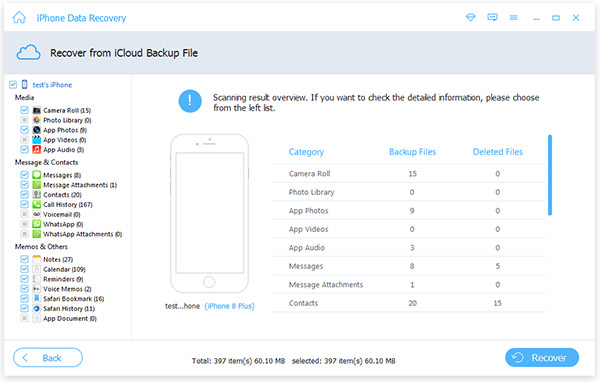
Metod 2: Hitta dina kontakter tillbaka på iPhone från iTunes
Att hämta kontakter tillbaka från iPhone via iTunes är en traditionell och ofta använd metod för iPhone-användare. När du får kontakter via iTunes kan du också importera musikfiler, videor, iBooks, kontaktlista, installera appar etc. Det är ett effektivt sätt att enkelt uppnå önskade filer från iPhone. Du borde veta hur du får dina kontakter tillbaka på iPhone via iTunes följ bara handledningen steg för steg.
Steg 1: Starta iTunes på datorn.
Anslut din iPhone med datorn via USB-kabel. Och sedan gå till Finder, rulla ner och hitta iTunes. Klicka på ikonen och starta iTunes på din dator.
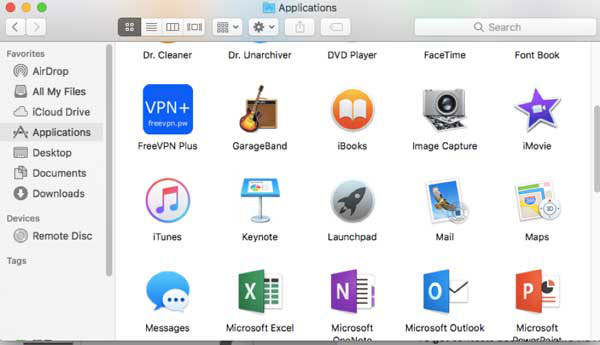
Steg 2: Tillgång till iTunes-säkerhetskopiering på iPhone
När de nya sidopopparna klickar du på iPhone. I den vänstra kolumnen i iTunes trycker du på Sammanfattning. Klicka Återställ säkerhetskopior under alternativet manuellt säkerhetskopiering och återställning i fältet säkerhetskopior.
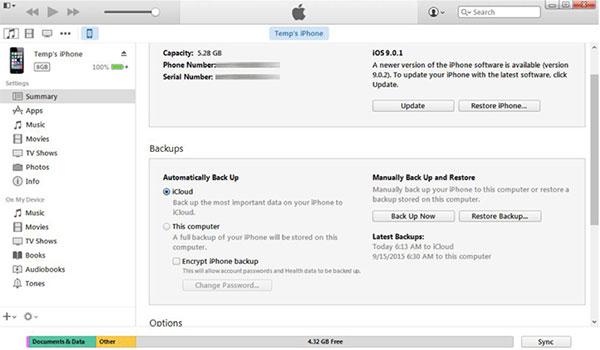
Steg 3: Få dina kontakter tillbaka på iPhone
Tryck återställa iPhone i rutan av iPhone namn och välj sedan data för iCloud backup. När du återställer kontakter tillbaka till iPhone kan du få dem på iPhone inom några sekunder.
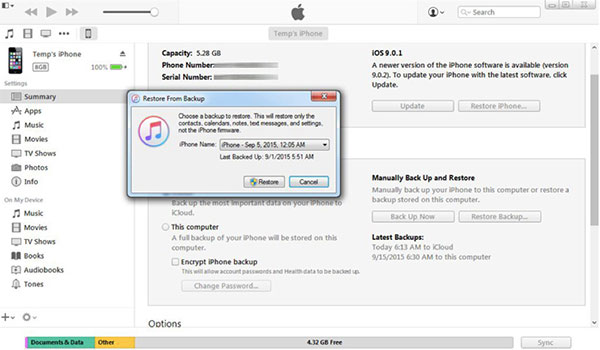
För att få tillbaka kontakterna från iPhone behöver du säkerhetskopiera dina gamla iPhone: s data och filer ofta. Observera att du kanske behöver uppdatera den senaste versionen av iTunes och iOS. All säkerhetskopierad fil uppdateras på din nya iPhone, du kan inte välja att bara hämta iPhone-kontakter.
Metod 3: Hämta kontakter på iPhone från iCloud
Om du har säkerhetskopior till din gamla iPhone kan du också få dina kontakter tillbaka på iPhone genom att återställa den från iCloud på din nya iPhone. Detta är ett enklare sätt utan att ansluta till USB-kabel. Det rekommenderas att du kan aktivera funktionerna för automatisk säkerhetskopiering för att synkronisera foton, kontakter, videor och andra viktiga data till iCloud. Och här är metoden att återställa kontakter på iPhone från iCloud.
Steg 1: Tillgång till iCloud på iPhone
Gå till startskärmen på iPhone, du kan trycka på Inställningar att få tillgång till icloud.
Steg 2: Håll på min iPhone
När en ny box popup trycker du på Håll på min iPhone att lämna de befintliga kontakterna på din iPhone om du redan har sparat några kontakter. Vänta några sekunder tills kontakterna stängs av. När du är klar, slå på kontakten.
Steg 3: Hämta kontakten från iCloud
När du uppmanas trycker du på Sammanfoga i popup-rutan för att återställa kontakterna från din iCloud-säkerhetskopiering och slå dem samman med befintliga kontakter på din iPhone.
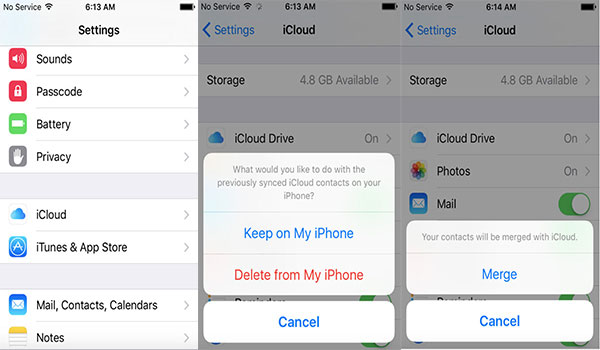
Tips: Efter alla dessa processer hittar du dina kontakter hämtas på iPhone. Hela procedurerna är mycket enkla. Du kommer inte att förlora dina kontakter om du inte har säkerhetskopior i iCloud.
Metod 4: Få dina kontakter tillbaka från iPhone med Gmail
Google-konto eller Gmail ska vara den mest populära metoden för att säkerhetskopiera kontakter. När du har iPhone och Android-enheter. Du kan också välja att få kontakter tillbaka på iPhone via Google / Gmail-konto om du någonsin har säkerhetskopierat dem till Google via Android-telefonen. När det gäller metoden kan du ställa in iPhone utan att använda PC, iTunes, iCloud. Låt oss se hur det fungerar.
Steg 1: Besök startskärmen för iPhone, tryck på Inställning> Mail, Kontakter, Kalender.
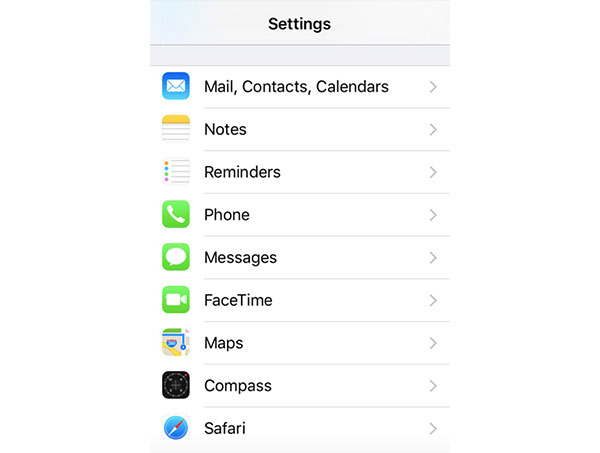
Steg 2: När ny sida dyker upp trycker du på Lägg till konto.
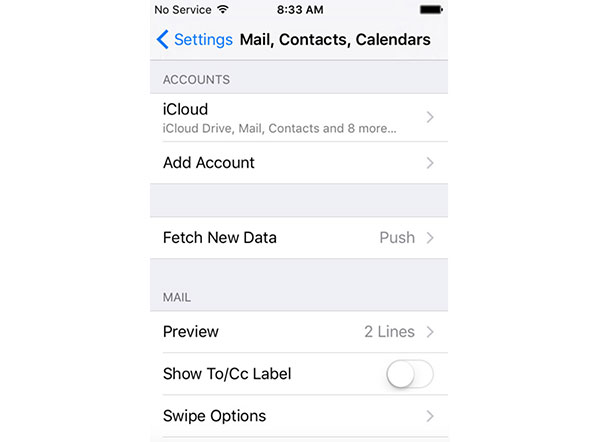
Steg 3: När den nya sidan dyker upp väljer du Google.
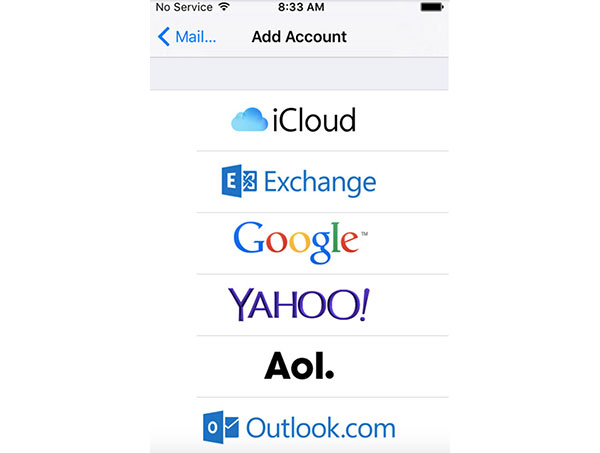
Steg 4: Tryck på Tillåt, det tillåter att Google använder din information.
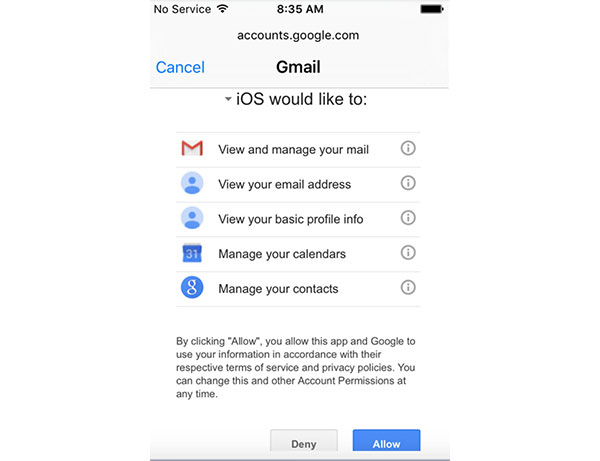
Steg 5: När den nya sidan dyker upp väljer du Håll på iPhone för att hålla dina befintliga kontakter.
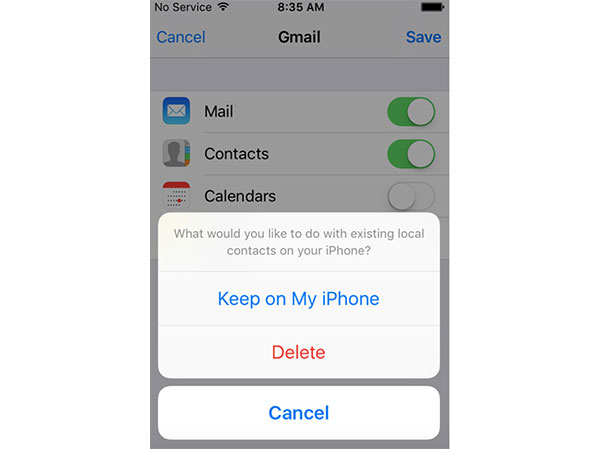
Du kan använda den här metoden för att få tillbaka dina kontakter under förutsättning att du ska synkronisera dina kontakter med Google-kontakter. Det tar några minuter att återställa kontakterna på din iPhone om det finns många nummer att återställa. Dessutom tas alla dina kontakter bort om du tar bort ditt Google-konto från din iPhone.
Slutsats
Om du har säkerhetskopierat kontakter för iPhone, om standardlösningen som iTunes eller iCloud, kan du enkelt få dina kontakter tillbaka på iPhone. Även om du tidigare har en Android-telefon kan du hämta filerna från Google-kontot. Tipard iOS Data Recovery bör vara det bästa alternativet om du inte har säkerhetskopierat några data för kontakter. Programmet hämtar bara allt för dig inom några få klick. Något annat gäller att hämta kontakter tillbaka till iPhone, du kan informera detaljer i kommentarerna.
Topp 4-metoder för att få dina kontakter tillbaka på iPhone







